Сканиране (Запазване в споделена папка или FTP сървър)
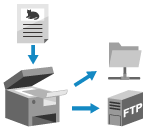 | Можете да сканирате оригинал и да запазите сканираните данни в споделена папка на компютър или в FTP сървър. Това е удобно за споделяне на сканирани данни от хартиен документ в мрежа. |
Необходима подготовка |
Регистрирайте информацията за достъп до споделената папка и/или FTP сървъра в адресната книга на устройството. Подготовка за запазване на сканирани данни в споделена папка Подготовка за запазване на сканирани данни на FTP сървър |
1
Поставете оригинала. Поставяне на оригинали
2
На контролния панел натиснете [Сканиране] на екрана [Начало]. Екран [Начало]
Показва се екранът за избор на тип сканиране.
3
Натиснете [Файл].
Показва се екранът за сканиране.
4
От раздела [Указване на дестин.] посочете местоназначението. Посочване на местоназначения

 Ако можете да посочите само [Задаване на себе си като дестинация]
Ако можете да посочите само [Задаване на себе си като дестинация]
Ако местоназначението при изпращане е ограничено поради настройките за удостоверяване за функцията за изпращане, не можете да посочите друго местоназначение. За подробности се свържете с администратора.
5
Конфигурирайте настройките за сканиране от раздела [Настройки за изпращане]. Настройки за сканиране
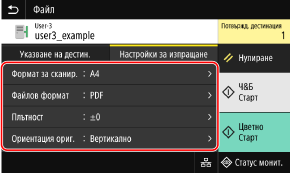
Сканираните данни се записват със следното име на файл. Можете да използвате също и раздела [Настройки за изпращане], за да добавите определен персонализиран низ към началото. Настройка на файл / разделение

 Номер за управление на комуникациите
Номер за управление на комуникациите Дата на запазване (в този пример, „5 април 2023 г., 9:12:34 ч.“)
Дата на запазване (в този пример, „5 април 2023 г., 9:12:34 ч.“) Пореден номер на файл (ако е един файл, тогава „001“)
Пореден номер на файл (ако е един файл, тогава „001“)6
Натиснете [Старт Ч&Б] или [Старт Цветно].
Започва сканирането на оригинала.
За да сканирате оригинала в черно и бяло, натиснете [Старт Ч&Б], а за цветно сканиране натиснете [Старт Цветно].
За да отмените сканирането, натиснете [Отказ]  [Да]. Отменяне на сканиране
[Да]. Отменяне на сканиране
 [Да]. Отменяне на сканиране
[Да]. Отменяне на сканиранеКогато сканирането приключи, сканираните данни се запазват. Използвайте [Статус монитор], за да видите състоянието на запазване и регистрационния файл. Проверка на състоянието на изпращане и записване и регистрационния файл за сканираните данни
 Когато се появи [Потвържд. дестинация]
Когато се появи [Потвържд. дестинация]
Проверете дали местоназначението е правилно и след това натиснете [Старт сканиране].
 Когато се появи [Сканир. следв. оригин.]
Когато се появи [Сканир. следв. оригин.]
След като оригиналът се постави върху стъклото за сканиране и се сканира в PDF или TIFF формат, се показва екранът за сканиране на допълнителни оригинали.
За да продължите да сканирате оригинали, поставете ги върху стъклото за сканиране и натиснете [Сканир. следв. оригин.].
Когато сканирането на всички документи приключи, натиснете [Старт изпращ.] или [Визуал. и изпр.].
За да продължите да сканирате оригинали, поставете ги върху стъклото за сканиране и натиснете [Сканир. следв. оригин.].
Когато сканирането на всички документи приключи, натиснете [Старт изпращ.] или [Визуал. и изпр.].

* Ако оригиналът е с различни размери, част от изображението може да липсва или изображението може да бъде сканирано по-малко.
 Когато се появи екранът за визуализация
Когато се появи екранът за визуализация
Визуализирайте сканираните данни преди да натиснете [Старт изпращ.].
Ако има страници, които не искате да изпращате, отворете страницата и натиснете [Изтр. страница].
Ако има страници, които не искате да изпращате, отворете страницата и натиснете [Изтр. страница].

 Когато се появи [Сист. Контрол]
Когато се появи [Сист. Контрол]
За да видите състоянието на записване и регистрационния файл, натиснете [Сист. Контрол]. Проверка на състоянието на изпращане и записване и регистрационния файл за сканираните данни
При натискане на [Затвори] се появява екранът за сканиране.
При натискане на [Затвори] се появява екранът за сканиране.

 Когато се появи [Удостоверяване на файл]
Когато се появи [Удостоверяване на файл]
Въведете потребителското име и паролата, които да се използват за достъп до споделената папка или FTP сървъра, и след това натиснете [Приложи].